idea插件安装教程
1、首先打开IntelliJ IDEA开发工具,在菜单栏点击File-->Settings-->Plungins,进入到插件管理的页面。接下来我们在右侧的搜索框输入Aspect查询,下图在输入到Asp时便会模糊查询出结果,我们将AspectJ Support和Spring AOP/@AspectJ后面的方框勾选上,如图:
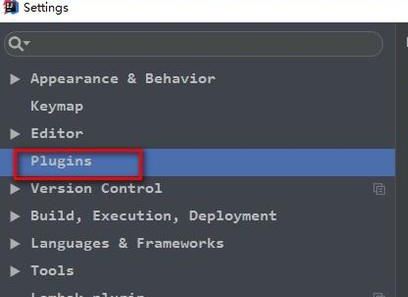
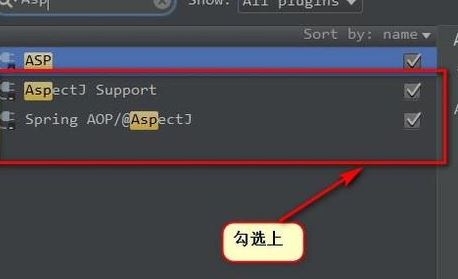
2、按下Ctrl+Shift+Alt+S组合键,在弹出的Project Structure页面,点击Project Settings下方的Libraries,然后点击"+"号,最后选择Java,在接下来弹出的页面中选择aspectjrt.jar这个jar包。
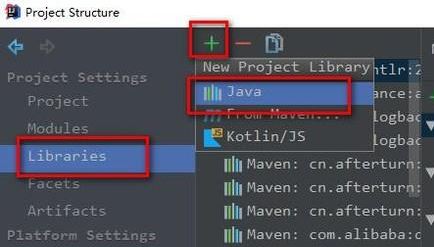
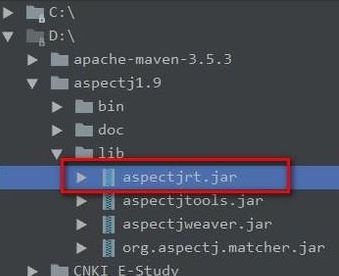
3、到Project Structure下方的Libraries设置,选择需要应用AspectJ的工程,然后点击“OK”按钮即可。
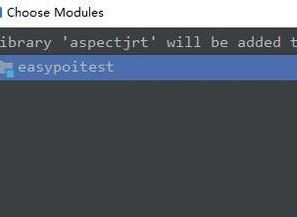
4、首先创建一个Aspect切面,类似于创建一个类。在IntelliJ IDEA的菜单中点击“New”,新建一个Aspect。我们给这个切面取个名字MyAspectJ,注意下方的kind类别是Aspect,这里生成的aspectJ文件是.aj后缀的,而不是.class后缀的,这一点希望大家注意。
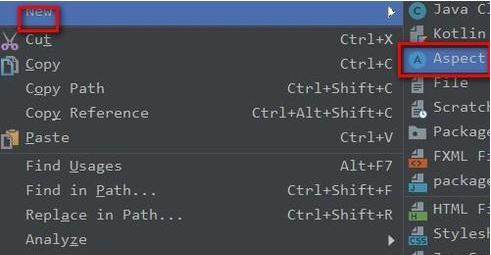
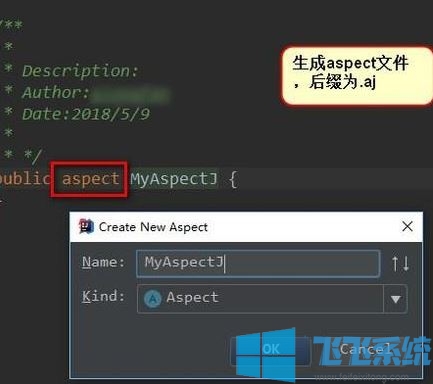
5、生成的aspectJ文件是.aj后缀的,所以原来的编译工具javac便不能使用了,因此我们需要修改编译工具。菜单栏点击File-->Settings-->搜索Compile,结构为Build,Execution,Deployment-->Compiler-->Java Compiler。我们右侧将Use Compiler修改为Ajc,在Path to Ajc compiler中选择安装目录下的aspectjtools.jar。
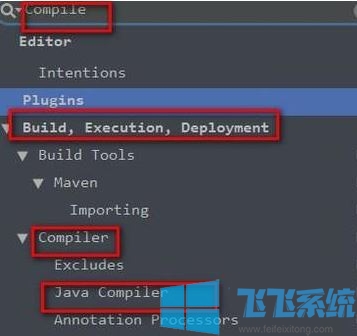
6、接着我们开始编写代码:写一个入门的HelloWorld类,该类中有一个需要被AspectJ切面拦截的方法sayHello(),还有一个main方法用于执行程序。
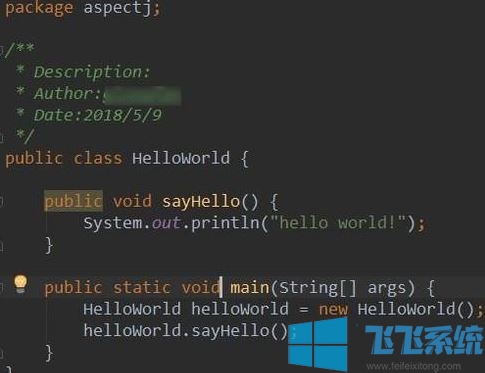
7、接着便是完善上面创建的MyAspectJ,创建pointcut切点,注意该写法是aspectJ特有的语法。pointcut表示定义的是一个切点,logPointCut()是切点的名字,call()里面是需要拦截的,* 标识返回值是任意类型,然后是类名.方法名(),..表示任意类型的参数。我们定义before()和after()这两个前置和后置拦截,分别用于在别拦截方法的前后执行。
www.feifeixitong.com
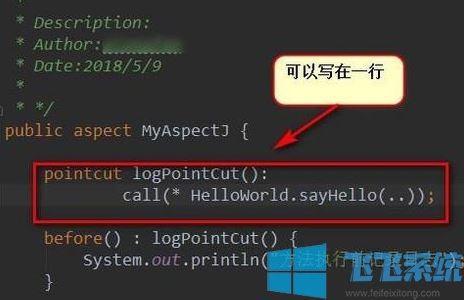
8、在HelloWorld类执行main方法启动程序,我们看一下执行的结果,可以看到在sayHello()方法的执行前后分别执行了拦截。
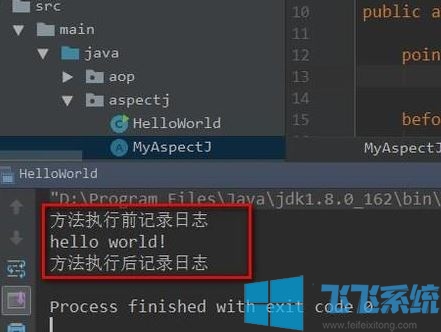
以上便是飞飞系统小编给大家介绍的idea插件安装教程,有需要的用户快去试试吧!
分享到: